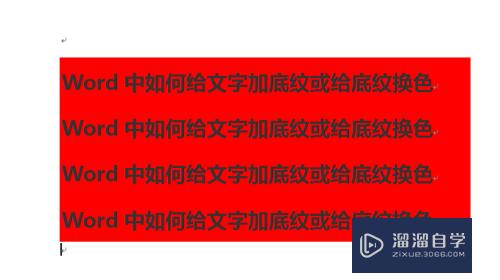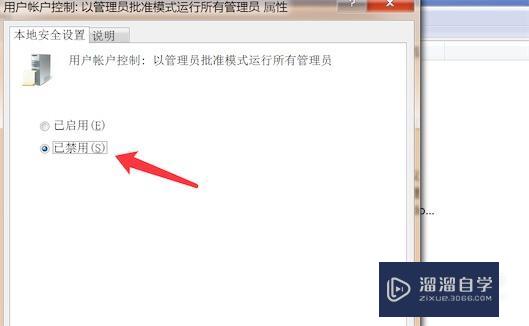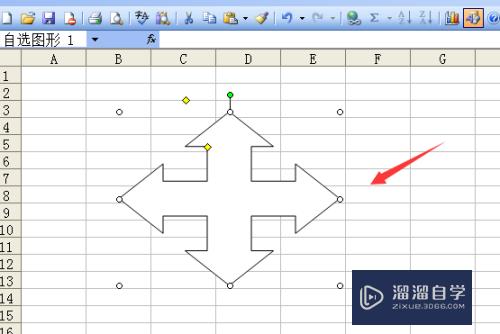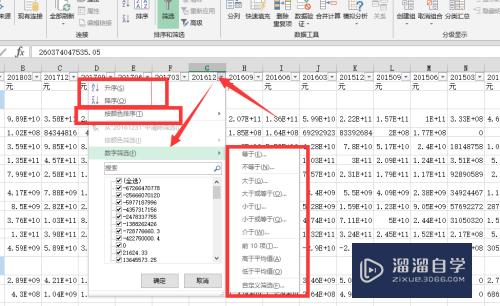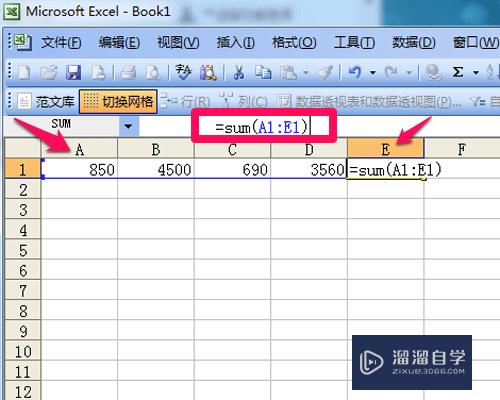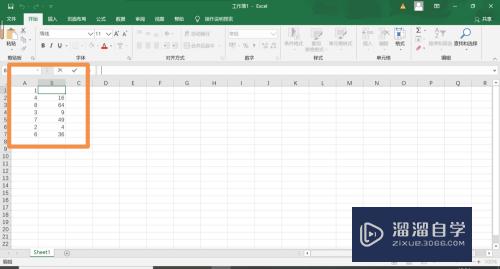PS CC如何快速五官修图(如何用ps修五官)优质
PS CC是当下非常流行的图像处理软件。PS自带编修与绘图工具。可以有效地进行图片编辑。很多小伙伴日常就是使用PS CC来修人像图。所以需要掌握PS CC如何快速五官修图。感兴趣的请看下列教程。
工具/软件
硬件型号:机械革命极光Air
系统版本:Windows7
所需软件:PS CC
方法/步骤
第1步
打开PS。点击“滤镜”。
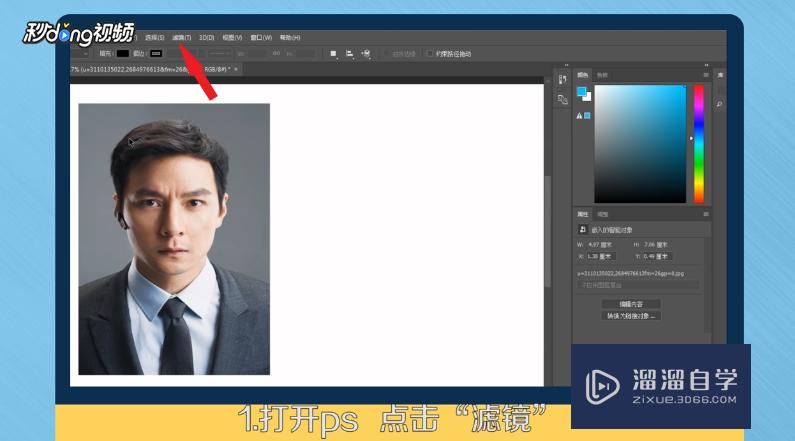
第2步
点击“液化”。
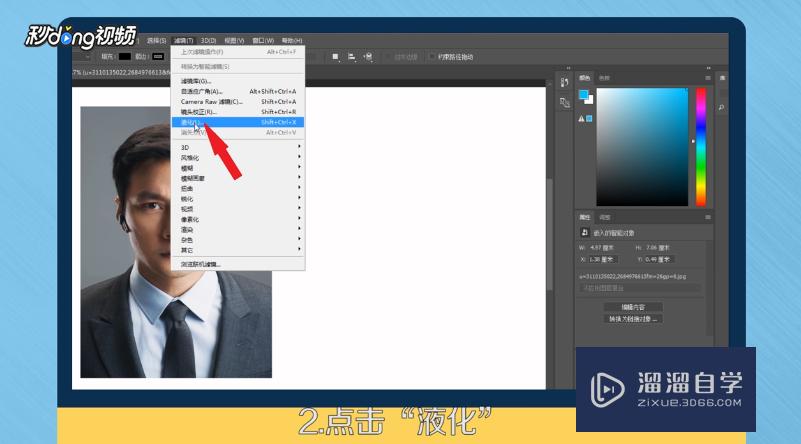
第3步
弹出页面右边。有“人脸识别液化”。
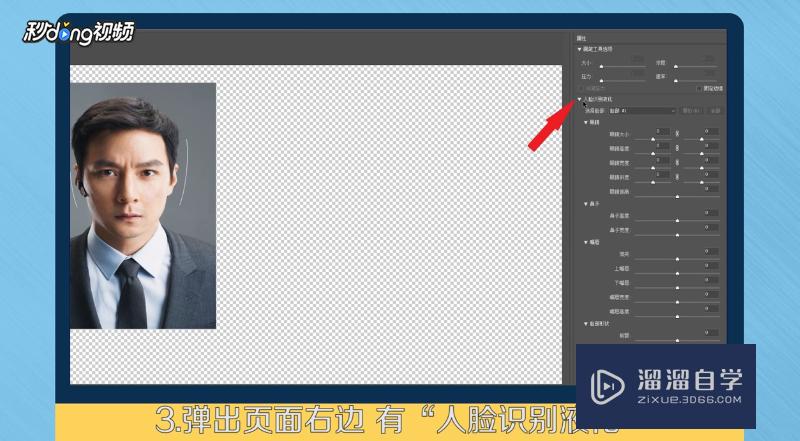
第4步
下面有“眼睛。鼻子。嘴唇”等选项。

第5步
如点击“眼睛”。对眼睛大小。高度。宽度等进行调节。
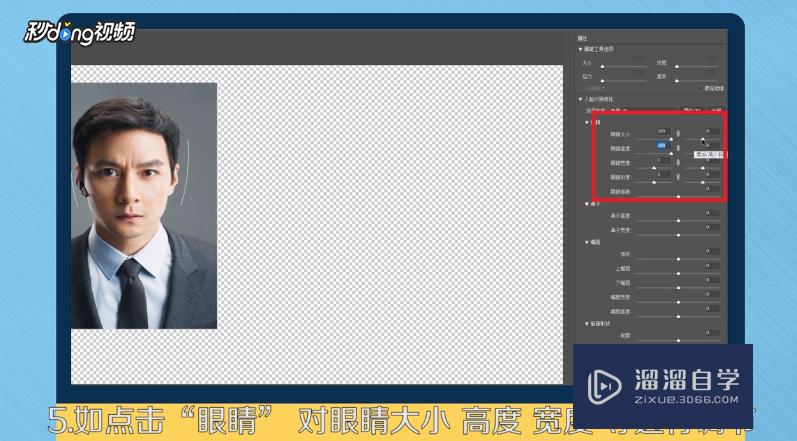
第6步
调整完成。点击“确定”即可完成五官修图。
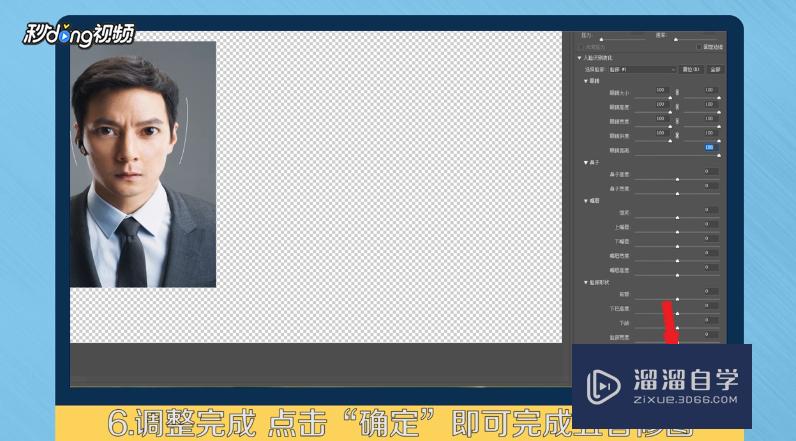
第7步
总结如下。

以上关于“PS CC如何快速五官修图(如何用ps修五官)”的内容小渲今天就介绍到这里。希望这篇文章能够帮助到小伙伴们解决问题。如果觉得教程不详细的话。可以在本站搜索相关的教程学习哦!
更多精选教程文章推荐
以上是由资深渲染大师 小渲 整理编辑的,如果觉得对你有帮助,可以收藏或分享给身边的人
本文标题:PS CC如何快速五官修图(如何用ps修五官)
本文地址:http://www.hszkedu.com/57668.html ,转载请注明来源:云渲染教程网
友情提示:本站内容均为网友发布,并不代表本站立场,如果本站的信息无意侵犯了您的版权,请联系我们及时处理,分享目的仅供大家学习与参考,不代表云渲染农场的立场!
本文地址:http://www.hszkedu.com/57668.html ,转载请注明来源:云渲染教程网
友情提示:本站内容均为网友发布,并不代表本站立场,如果本站的信息无意侵犯了您的版权,请联系我们及时处理,分享目的仅供大家学习与参考,不代表云渲染农场的立场!